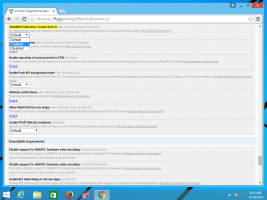Windows 10'da OneDrive'ı Kaldırmanın Resmi Yolu
Daha önce, ihtiyacınız yoksa Windows 10'da OneDrive'ın nasıl kaldırılacağını yazmıştım. Ancak uygulamayı kaldırma yeteneği, sistem dizinlerine gömüldü. Kaldırmak için komut satırını kullanmanız gerekiyordu. Son sürümlerle Microsoft, durumu değiştirdi ve uygulamanın kolayca kaldırılmasını mümkün kıldı.
Bir önceki yazımdan, "OneDrive Windows 10'dan nasıl kaldırılır", OneDrive'ın Windows 10'dan kaldırmak için kullanılabilecek özel bir yürütülebilir dosyası olduğunu görebilirsiniz.
Microsoft, kullanıcılara seçenek sunmaya ve gerekli komutu Kayıt Defterine koymaya karar verdi. Bu nedenle, uygulama artık klasik Denetim Masası'nın 'Program kaldır' bölümünde ve Ayarlar'ın Uygulamalar ve özellikler sayfasında görülebilir. Bu, Windows 10 yapı 14986 ile başlayarak çalışır.
Bunu nasıl kaldırabileceğiniz aşağıda açıklanmıştır.
Ayarları kullanarak Windows 10'da OneDrive'ı kaldırın
- Ayarları aç.
- Sistem - Uygulamalar ve özellikler'e gidin.
- Listeden OneDrive uygulamasını seçin ve "Kaldır"a tıklayın.
Bitirdiniz.
Alternatif olarak Denetim Masası'nı da kullanabilirsiniz.
Klasik Denetim Masası'nı kullanarak Windows 10'da OneDrive'ı kaldırın
- Açık Kontrol Paneli.
- Aşağıdaki yola gidin:
Denetim Masası -> Programlar ve Özellikler -> Bir Programı Kaldır - OneDrive satırını bulun ve Kaldır listenin üstündeki düğmesine basın.
Yine, bu son derece basittir.
Yazımızda bahsedilen %SystemRoot%\SysWOW64\OneDriveSetup.exe dosyasına ne olduğunu merak ediyor olabilirsiniz. önceki makale? Hala orada. Ancak, OneDrive uygulamasının daha eski bir sürümüyle ilgilidir ve onu kaldırmak veya yeniden yüklemek için kullanılamaz.
OneDrive kaldırıcının gerçek sürümü artık aşağıdaki klasörde bulunur:
%localappdata%\Microsoft\OneDrive\app_version_folder
Bilgisayarımda OneDrive 17.3.6720.1207 yüklü. Yani kaldırıcısı burada bulunur:
"%localappdata%\Microsoft\OneDrive\17.3.6720.1207\OneDriveSetup.exe"
OneDriveSetup.exe, OneDrive uygulaması için tam (çevrimdışı) yükleyiciyi içerir. OneDrive'ı kaldırmadan önce bunun bir yedeğini almak isteyebilirsiniz. OneDriveSetup.exe dosyasının yedek kopyasını oluşturduktan sonra, uygulamayı yeniden yüklemek için daha sonra kullanabilirsiniz.
Bu kadar.